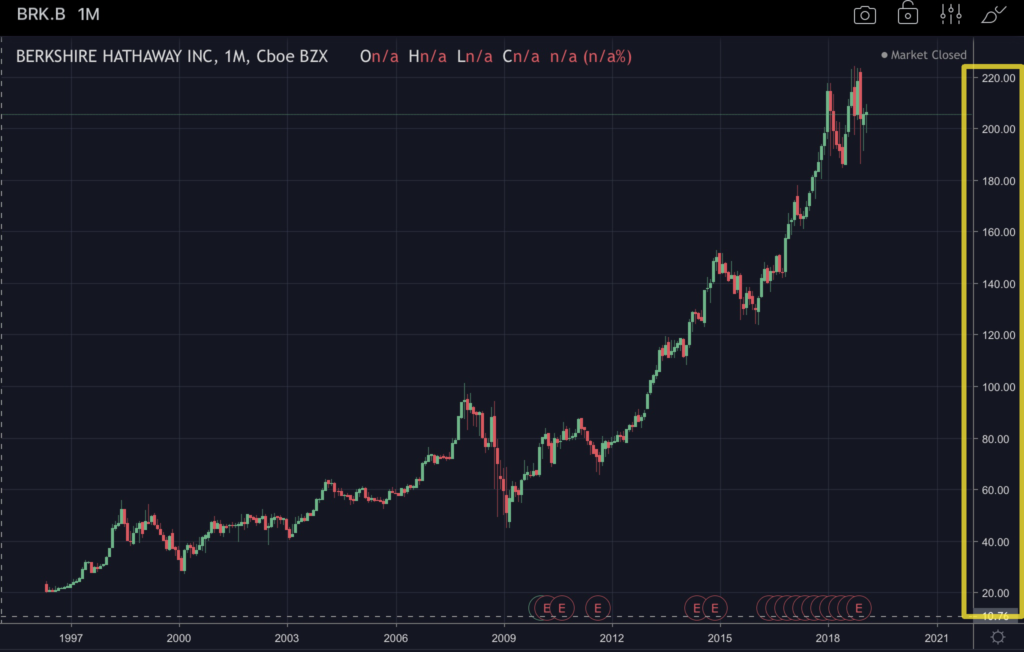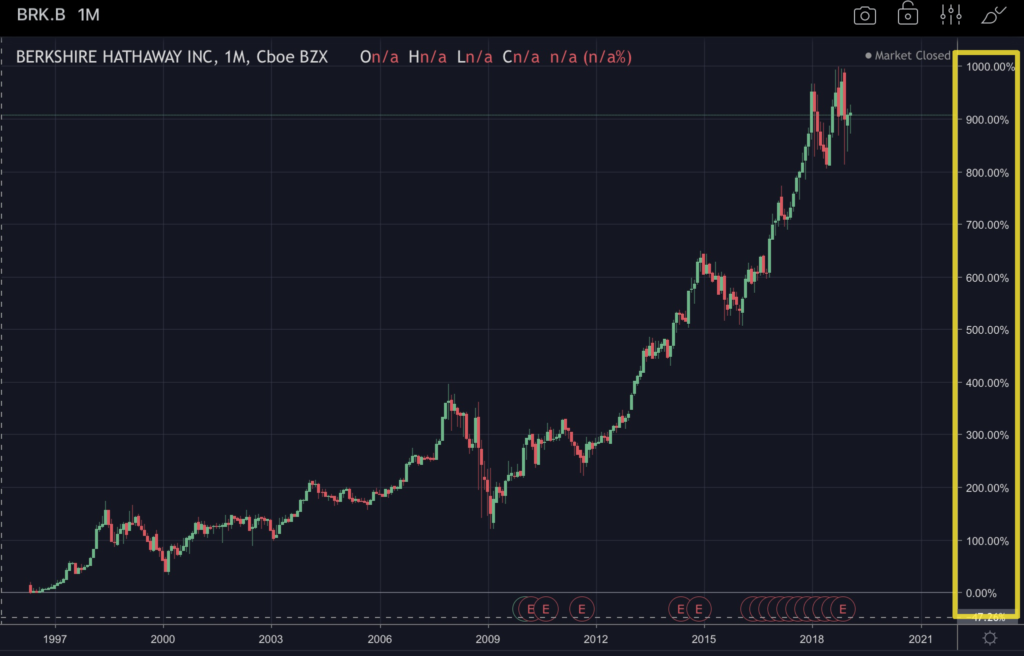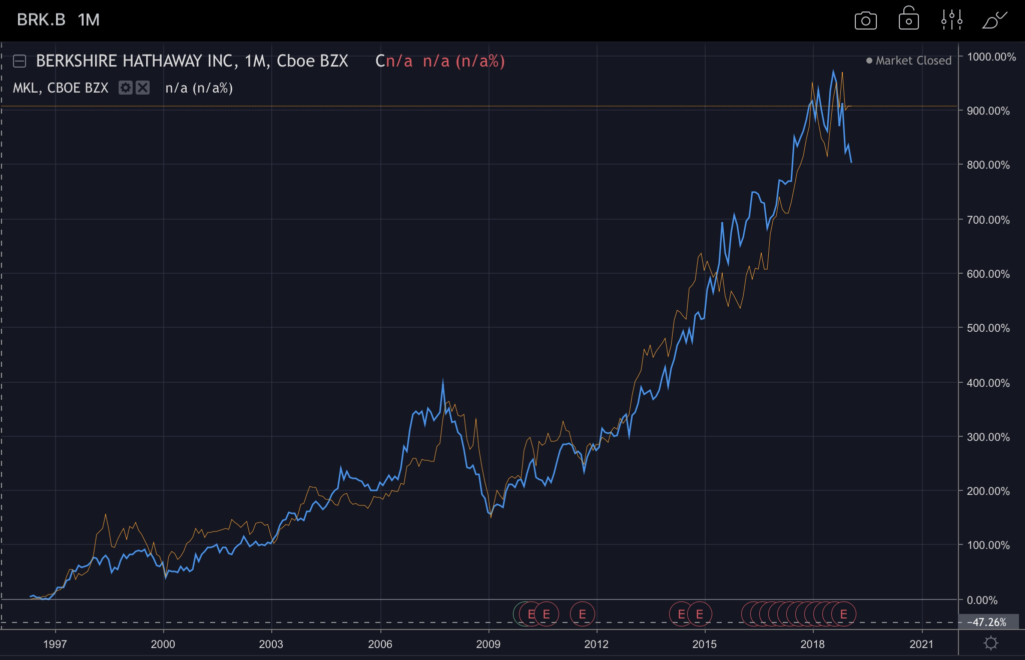はじめに
複数の株価や為替の相関を見るときに、複数のチャートを重ねることができたら、1枚のチャート内で比較ができて便利だと思いませんか?
別々のチャートを2枚、3枚、4枚…と並べても良いのですが、視覚的に感じ取りたいときは、やはり1枚で完結できると便利です。
TradingViewなら無料バージョンでもチャートの重ね合わせが簡単にできます。
今回は管理人がよく使うiOS (iPad) バージョンで解説します。
比較する銘柄
今回は米国を代表し、かつ相関性があるといわれている、以下2社の比較を行います。
- バークシャー・ハサウェイ(BRK.B)←こちらを基準とする
- マーケル(MKL)
いずれも金融業でビジネスモデルが類似しており、コングロマリットという点でも共通点があります。
ちなみに、管理人は両方とも株を保有しています。
チャートを重ねる方法:7ステップ
Step 1:基準のほうのチャートを表示
基準となるチャートを表示させます。
ここではバークシャー・ハサウェイ(BRK.B)を表示します。
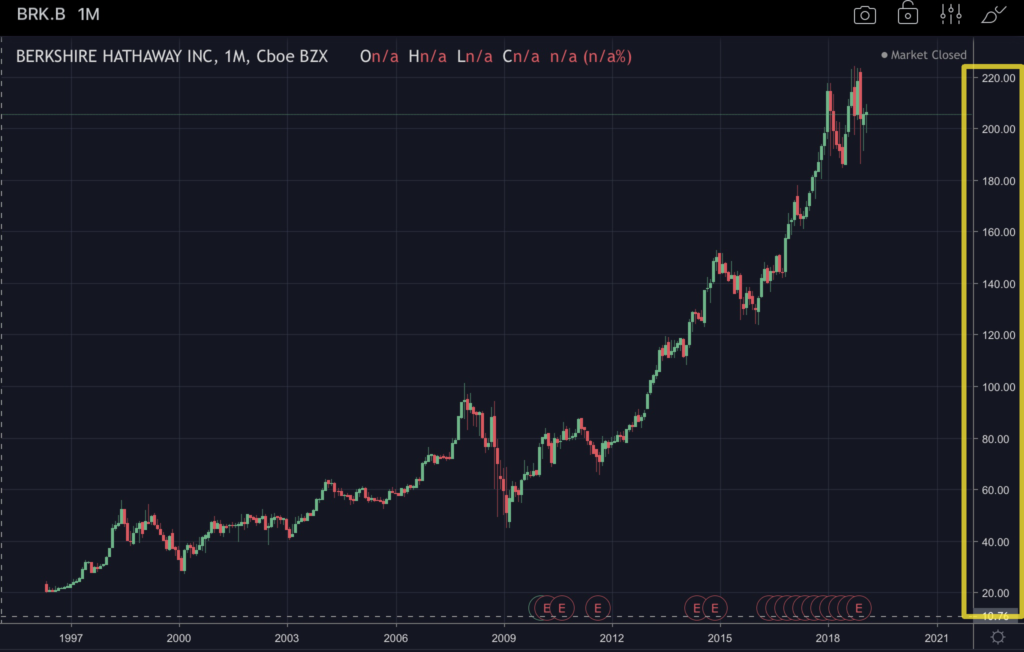
なお、縦軸は株価(USD)表示です(右の黄色い枠)。
Step 2:単位を価格→%に変更
右下隅の歯車アイコンをタップして設定画面を開き、Percentをタップします。
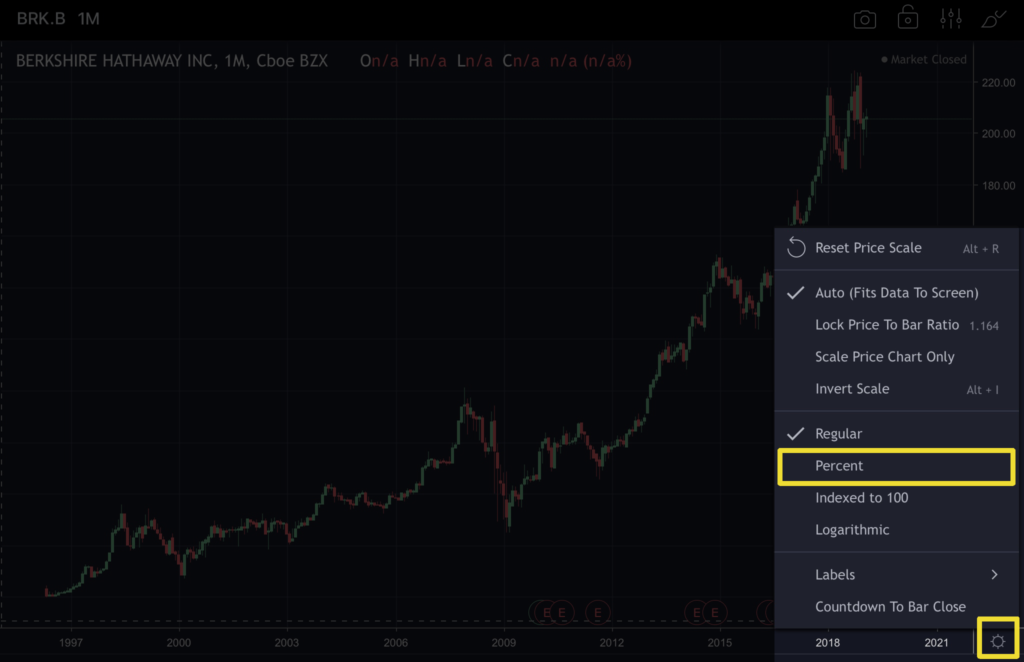
Step 3:単位が%に変更されたことを確認
どうでもいいのですが、この20年間で株価は1000%になってるんですよね。
想像もつかん。
Step 4:比較の設定
右上の右から2つ目のアイコンをタップします。
リストが現れるのでCompareをタップします。
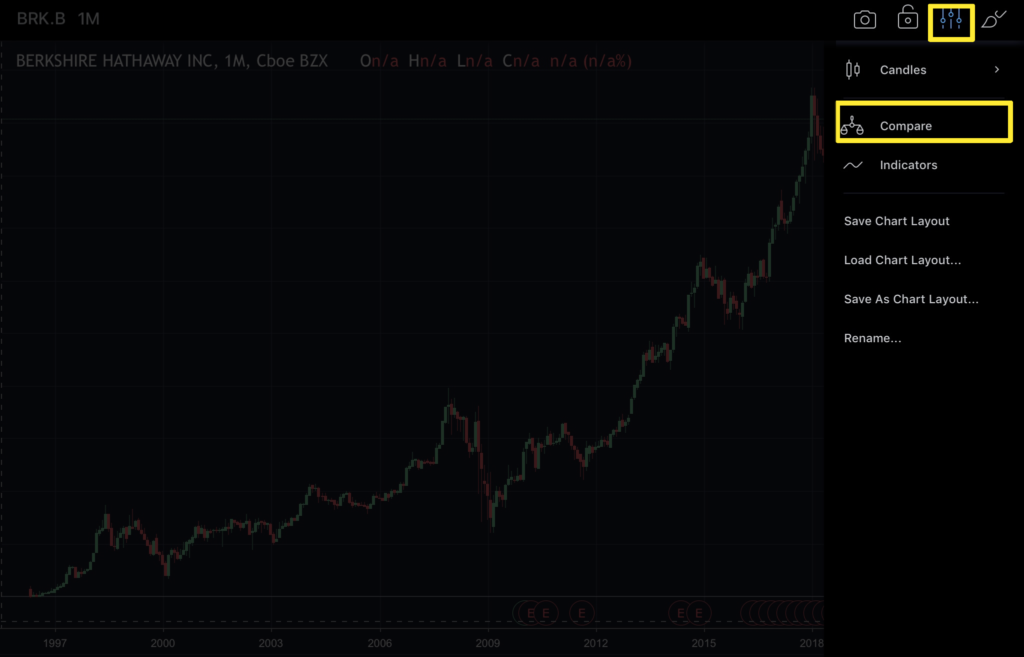
Step 5:比較対象の入力
すると比較対象を入力するポップアップが現れます。
Add Symbolを選択し、ティッカーを入力します。
なお、Overlay the main chartにチェックが入っていることも確認します。

Step 6:比較対象を決定
ここではマーケルのティッカー「MKL」を入力します。
候補が現れるので、MKLをタップします。
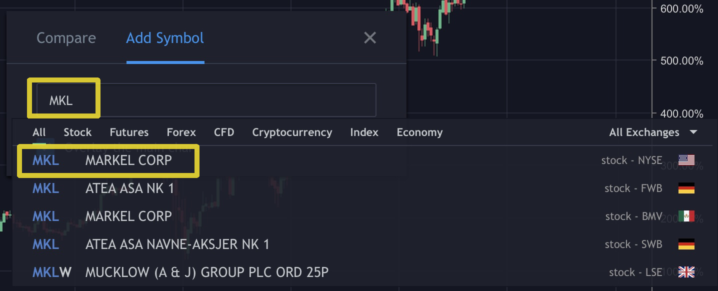
Step 7:完成
これでMKLが比較対象に設定され、チャートの重ね合わせが完了です。
MKLは水色のラインです。
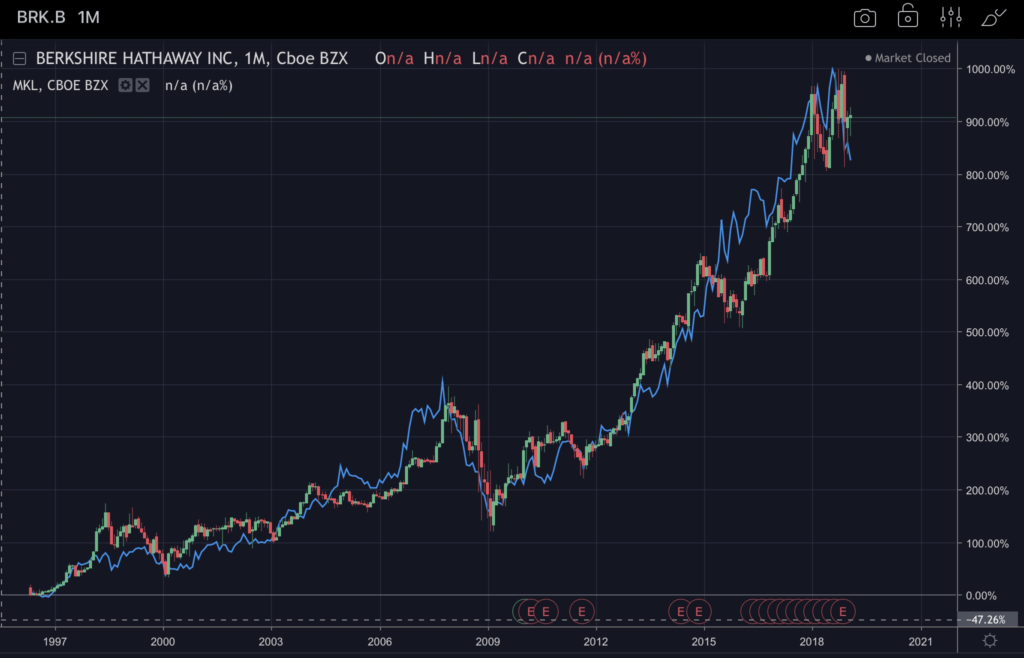
おまけ
おまけ1:チャートをローソク→ラインに変更
BRK.Bはローソクですが、ラインに変更することもできます。
右上の右から2つ目のアイコンをタップします。
次にCandlesをタップすると、他のチャート表示の候補が現れます。
そしてLineをタップします。
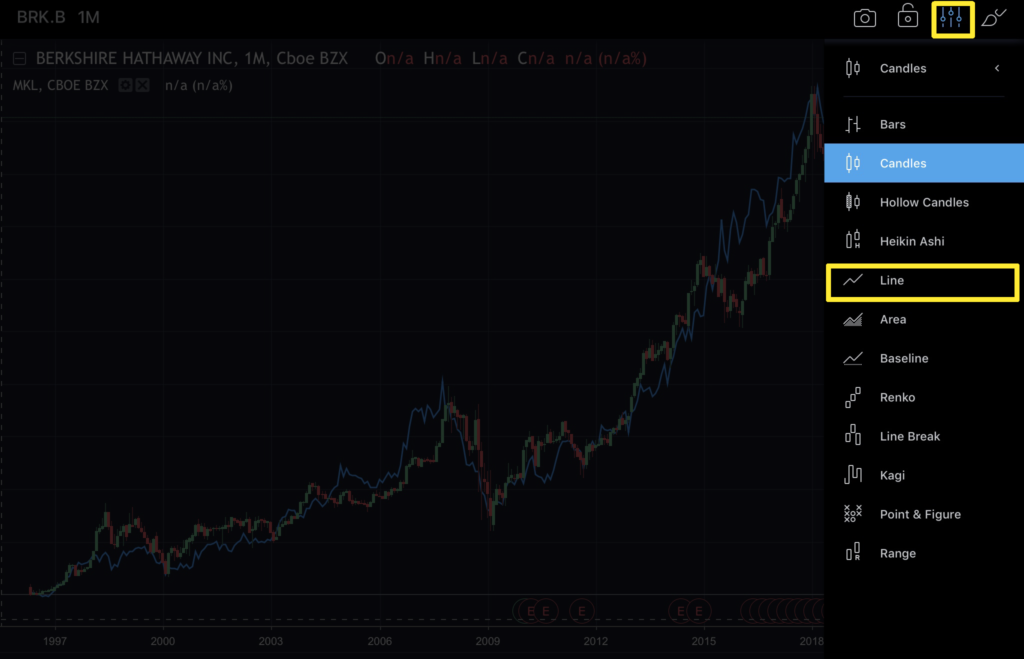
やはりよく似ているといわれる2社だけに仲の良いチャートです。
BRK.Bが常に先行しているというイメージでしたが、このチャートを見る限りそうでもないようですね。
まとめ
この比較(重ね合わせ)機能は、厳密な比較には適さないけれど、直感に訴える手法なので役にたつと思います。
たとえば、負の相関をする銘柄を比べて、リスクヘッジの参考にするなど。
また、2つまでではなく、3つ4つの比較も可能です。
最大限いくつまで比較可能なのかは試していませんが。
ただ、実用に耐えるのは2つまでかなあと思います。
重要なステップとしては、Step 2&3で縦軸の単位を価格から%に変更することがあります。
PC版だと、比較ができた時点で自動的に%表示になるのですが、iOSだと変わらないのです。
管理人のやり方が何かまずいのかもしれないですが。
iOS版のTradingViewはちょっと機能に制限はあるけれど、比較に関してはPC版に遜色ないのでなかなか使いやすいです。
なにより広告が表示されないのが快適ですね。
以上、TradingViewでチャートを重ねる方法:iOS版でした。